Nếu bạn đã từng sử dụng iCloud Drive, bạn hẳn đã nhận thấy rằng Apple khiến việc sử dụng dịch vụ đám mây để chia sẻ tệp bằng siêu liên kết gần như không thể. Theo tôi, đó là một tính năng bị thiếu trong một dịch vụ đám mây tuyệt vời khác cho hệ sinh thái thiết bị của Apple. Các gói lưu trữ của iCloud Drive có giá cạnh tranh và cách iCloud Drive tích hợp với mọi thiết bị Apple bạn có thể sử dụng, thật tuyệt vời và chính xác là những gì người ta mong đợi. Đó chỉ là một lời cảnh báo mà tôi ghét về iCloud. Tại sao tôi không thể sử dụng nó để chia sẻ tệp công khai? Tại sao tôi phải tải ảnh của mình lên Google Drive, để tôi có thể gửi liên kết tới những người tôi muốn gửi ảnh tới? Không tuyệt, Apple.
Nếu bạn cũng vậy, cảm thấy rằng iCloud thiếu chức năng và khả năng sử dụng vì vấn đề này, bạn thật may mắn. Trong điển hìnhGadget-Info.comf Fashion, chúng tôi có bạn bảo hiểm. Đọc bài viết này để tìm hiểu cách bạn có thể nhận Dropbox như chia sẻ tệp liên kết trong iCloud Drive và chia sẻ các loại tệp.
Đối với tập tin văn bản, MP3, MOV
Chia sẻ tệp ở định dạng .txt, .mp3 và .mov bằng iCloud Drive rất dễ dàng. Tất cả những gì bạn cần làm là truy cập iCloud Drive trên trình duyệt, thay vì ứng dụng Finder trong máy Mac. Thực hiện theo các bước được nêu dưới đây để chia sẻ các tệp với bất kỳ ai bạn muốn, chỉ bằng cách gửi cho họ một liên kết đến tệp. Không cần đăng nhập.
1. Mở Safari (hoặc bất kỳ trình duyệt nào bạn thích).
2. Đăng nhập vào iCloud.
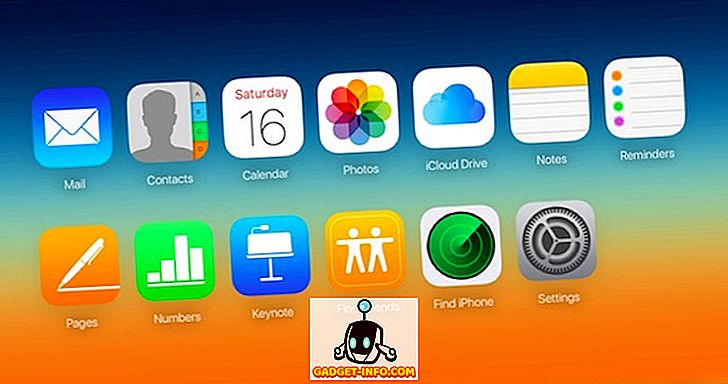
3. Nhấp vào biểu tượng iCloud Drive .
4. Tải tệp lên iCloud Drive.
- Bạn chỉ cần kéo và thả tệp vào cửa sổ iCloud Drive.
- Ngoài ra, bạn có thể nhấp vào biểu tượng tải lên và chọn tệp từ menu thả xuống.
5. Khi tệp của bạn được tải lên, nhấp vào nó .
- Điều này sẽ mở tệp của bạn trong một tab mới trong cửa sổ trình duyệt.
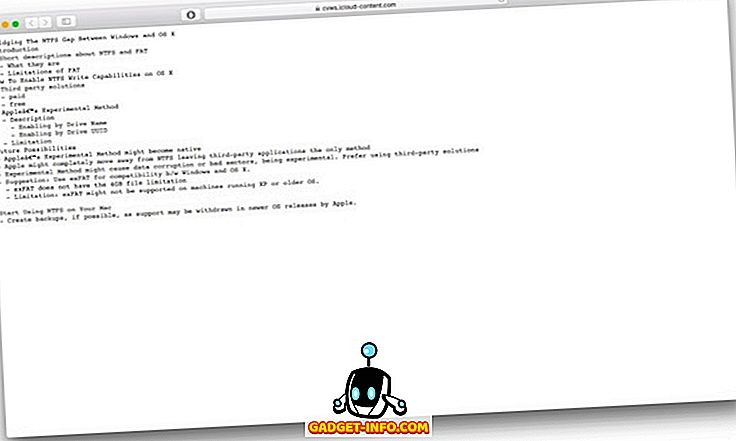
6. Trong tab mới mở với tệp của bạn, nhấp vào thanh địa chỉ để xem liên kết cho tệp.

7. Sao chép liên kết này và chia sẻ nó với bất cứ ai bạn muốn chia sẻ tệp.
Đối với các loại tệp M4A, MKV, ZIP, v.v.
Đối với hầu hết mọi người, phần đầu tiên sẽ giải quyết tất cả các vấn đề chia sẻ tệp của họ. Tuy nhiên, nếu bạn muốn chia sẻ một tệp không thể mở trên trình duyệt, bạn sẽ không gặp may. Hãy thử tải lên tệp .m4a hoặc tệp .zip lên iCloud Drive và nhấp vào tệp đó. Nó chỉ đơn giản là bắt đầu tải xuống trên máy tính của bạn; đó không phải là những gì chúng ta muốn.
Một cách giải quyết đơn giản cho vấn đề này là đánh lừa trình duyệt của bạn nghĩ rằng tệp có định dạng dễ nhận biết, một tệp có thể được mở trên trình duyệt. Điều này nghe có vẻ nan giải, nhưng cực kỳ dễ dàng.
Làm theo các bước dưới đây:
1. Trong Finder, định vị tệp bạn muốn tải lên iCloud Drive và chia sẻ. Trong ví dụ của tôi, tôi đang sử dụng một tệp mẫu có tên abc.m4a
2. Chọn tệp và thay đổi phần mở rộng của nó thành .txt
- Vì vậy, tệp của tôi bây giờ được gọi là abc.txt, mặc dù nó vẫn là tệp m4a.
3. Tải tệp abc.txt này lên iCloud Drive.
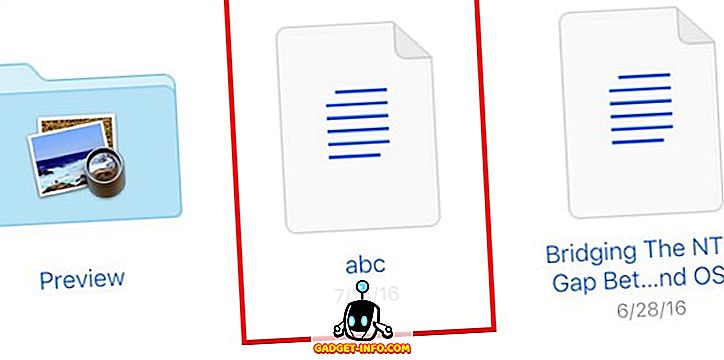
4. Nhấp vào tệp trong iCloud Drive.
5. iCloud Drive sẽ mở tệp trong trình duyệt .
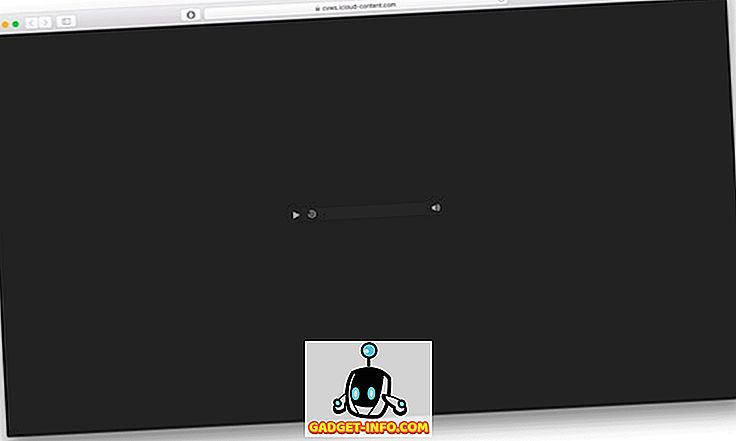
6. Sao chép URL trong thanh địa chỉ và chia sẻ nó .

7. Người nhận có thể tải xuống tệp bằng cách nhấp chuột phải vào thanh công cụ và chọn Tải xuống video Tải xuống là As .
- Safari nghĩ rằng đó là một tệp video, nhưng đừng lo lắng, nó vẫn là một tệp âm thanh.
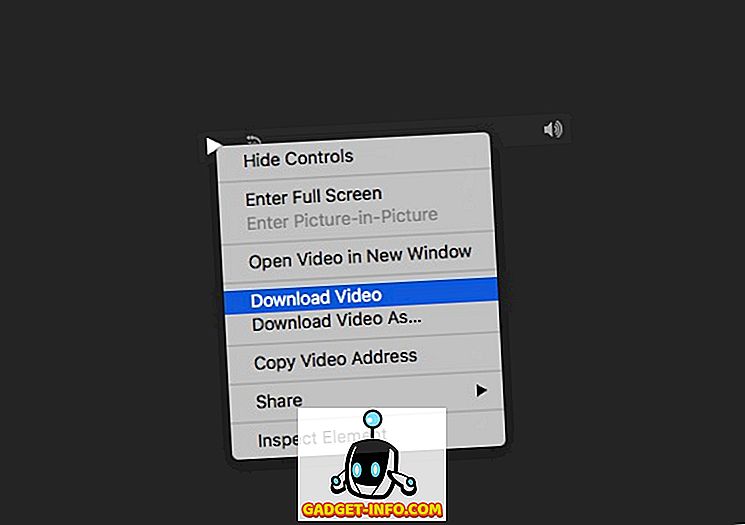
8. Thông thường, tệp sẽ được tải xuống với định dạng .mp4, nhưng bạn có thể đổi tên nó thành .m4a và nó sẽ hoạt động.
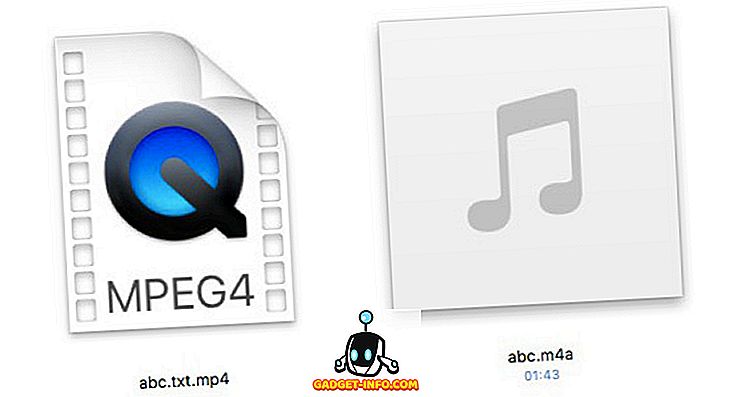
Lưu ý: Các định dạng có thể được mở bằng trình duyệt của bạn (PDF, txt, mp3, v.v.) có thể được chia sẻ đơn giản bằng cách tải chúng lên iCloud Drive và sao chép các liên kết của chúng. Đối với mọi tệp không mở trong trình duyệt của bạn (zip, mkv, m4a, m4r), nhưng bắt đầu tải xuống thay vào đó, bạn có thể đổi tên chúng thành .txt để buộc trình duyệt của bạn thử và mở chúng, từ đó có được liên kết có thể chia sẻ với nó tập tin. Nó không gọn gàng, nhưng đó là cách duy nhất để chia sẻ tệp từ iCloud Drive, kể từ khi viết bài này.
Tăng tốc ổ iCloud của bạn
Bây giờ bạn biết làm thế nào bạn có thể chia sẻ bất kỳ tệp nào từ iCloud, chỉ bằng cách chia sẻ liên kết được liên kết với nó. Đây là một trong những tính năng quan trọng nhất trong dịch vụ đám mây và cho đến khi Apple cuối cùng quyết định giới thiệu tính năng này, về cơ bản, lựa chọn duy nhất chúng ta có là sử dụng cách giải quyết này. Có thể dễ dàng hơn khi chỉ tải các tệp lên Google Drive hoặc Dropbox và chia sẻ theo cách đó, nhưng ngay cả như vậy, nếu bạn cần chia sẻ tệp từ iCloud, giờ bạn đã biết cách.
Bạn làm gì để chia sẻ tệp với mọi người bằng các liên kết có thể chia sẻ? Bạn đã từ bỏ iCloud Drive để chia sẻ tệp và bắt đầu sử dụng các dịch vụ đám mây khác hay bạn đã tìm ra cách giải quyết khác cho vấn đề này chưa? Chia sẻ suy nghĩ của bạn và quan điểm của bạn về cách giải quyết mà chúng tôi đề xuất, trong các bình luận bên dưới.









